win7系统睡眠模式不仅能够节省电源,还能在唤醒时快速返回之前的工作状态,不过有win7 32位旗舰版用户发现睡眠之后无法唤醒了,具体表现为键盘和鼠标灯会亮,但是屏幕一直黑屏,只能关机再重启。关于睡眠无法唤醒的问题,这边小编跟大家整理了以下方法。
方法一:
1、按住win+r打开运行,输入powercfg -h on打开休眠功能;
2、开始—控制面板—硬件和声音—电源选项—更改计划设置—更改高级电源设置;
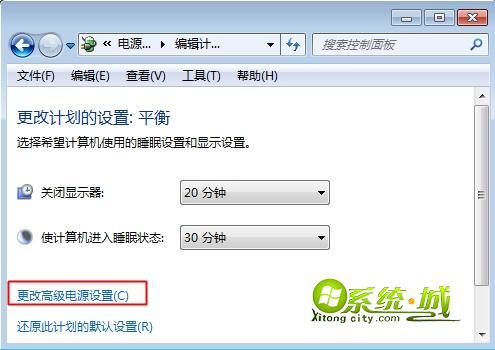
4、同时将“在此时间后关闭硬盘”,设为0,表示“从不”关闭。
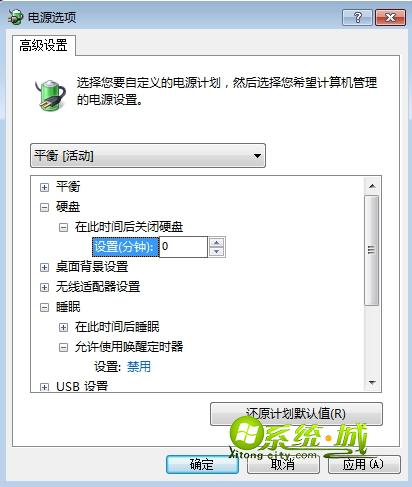
方法二:
1、win+r打开运行输入cmd打开命令提示符,输入powercfg –a按回车执行,如果有Standby(S3)表示电脑支持睡眠;
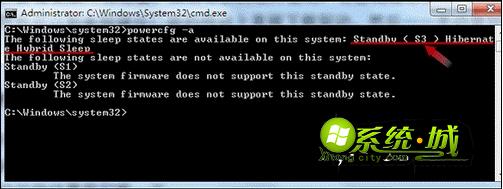

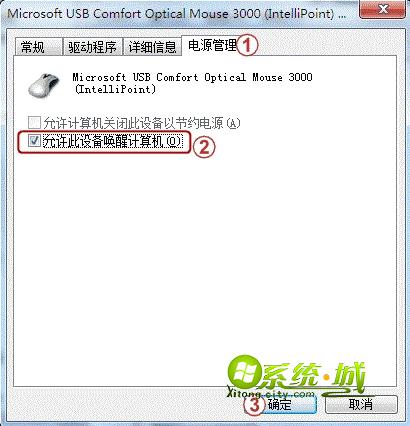
以上就是睡眠模式无法唤醒的两种解决方法了,有遇到这个问题的用户不妨根据上述方法来解决,希望对大家有帮助。
相关阅读:win7系统休眠和睡眠的区别是什么


 当前位置:
当前位置: